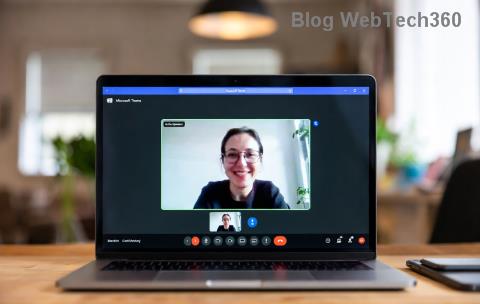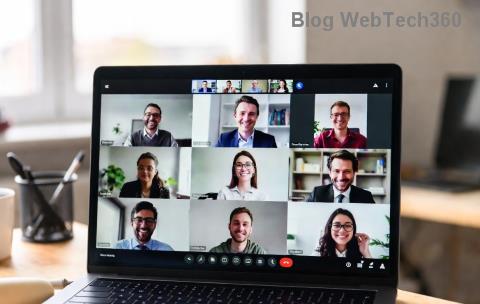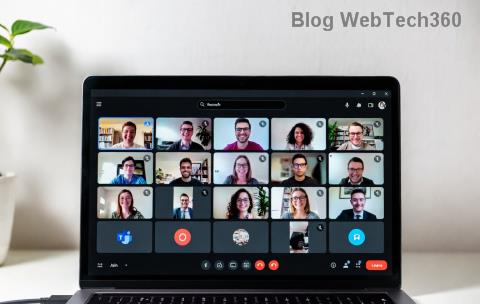Доповнення Zoom for Google Calendar дозволяє користувачам додавати, приєднуватися або редагувати деталі зустрічі зі свого Google Календаря. Ця зручна функція підвищує продуктивність, оскільки користувачам більше не потрібно перемикатися між двома інструментами для створення зустрічей або керування ними.
Але багато користувачів скаржилися на те, що Zoom не з’являється в Календарі Google після встановлення доповнення. Або події Zoom не відображаються в Календарі Google. Продовжуйте читати цей посібник, щоб дізнатися, що могло спричинити цю проблему та як її можна виправити.
Усунення несправностей Зум не відображається в Календарі Google
1. Від’єднайтеся від інших облікових записів Google
Якщо ви ввійшли в кілька облікових записів Google на різних вкладках, ви не матимете доступу до всіх функцій Zoom. Наприклад, ви не зможете планувати зустрічі або додаток Zoom може взагалі зникнути.
Якщо на вашому пристрої є кілька активних облікових записів Google, вийдіть із усіх, крім одного. Перевірте, чи відображається Zoom у вашому календарі.
Якщо вам все одно потрібно використовувати кілька облікових записів Google одночасно, ви можете використовувати різні браузери для кожного облікового запису.
2. Відкликати авторизацію Zoom
Відкликання попередньої авторизації для вашого надбудови Zoon, а потім повторна авторизація надбудови може допомогти вам зробити Zoom видимим у вашій системі. Щоб скасувати дозволи, перейдіть до налаштувань дозволів свого облікового запису Google .
3. Переконайтеся, що нагадування та завдання поставлені
Якщо певні події Zoom не відображаються у вашому Календарі Google, переконайтеся, що нагадування та завдання поставлені прапорцями.
Для цього зайдіть у свій календар і просто відзначте нагадування та завдання.  Оновіть календар і перевірте, чи тепер відображаються надбудова Zoom або події Zoom.
Оновіть календар і перевірте, чи тепер відображаються надбудова Zoom або події Zoom.
4. Увімкніть синхронізацію календаря
Якщо ви використовуєте кілька пристроїв, переконайтеся, що синхронізацію календаря ввімкнено, щоб усі зміни автоматично відображалися на всіх ваших пристроях.
Щоб зробити це на мобільному пристрої, відкрийте програму «Налаштування» на своєму пристрої, виберіть «Облікові записи», виберіть свій обліковий запис, перейдіть до розділу «Синхронізація облікового запису» та ввімкніть функцію для свого календаря Google.
Крім того, ви можете вручну синхронізувати свій календар, відкривши програму Календар і натиснувши кнопку Оновити.
Якщо нічого не допомогло, ви можете перевстановити надбудову Zoom .
Сподіваємося, Zoom тепер відображається у вашому Календарі Google, і ви можете використовувати доповнення для планування зустрічей і подій і керування ними без проблем.

 Оновіть календар і перевірте, чи тепер відображаються надбудова Zoom або події Zoom.
Оновіть календар і перевірте, чи тепер відображаються надбудова Zoom або події Zoom.